win10声音图标点不了?手把手教你快速解决声音图标失灵
还在为Win10系统声音图标失灵而烦恼吗?别担心,本文将手把手教你快速修复!首先,尝试重启电脑,这是解决小问题的常用方法。若问题依旧,检查任务栏设置,确保音量图标显示。接下来,重启Windows资源管理器,或通过PowerShell命令重新注册应用,解决系统图标失效问题。声音图标失灵可能源于系统更新、第三方软件干扰或系统文件损坏。为预防再次发生,建议定期更新系统,避免安装不明软件,并备份重要数据。若以上方法无效,可尝试系统还原或联系微软客服。轻松几步,告别Win10声音图标失灵困扰!
修复Win10声音图标无法点击的问题可以通过以下步骤:1. 重启电脑;2. 检查任务栏设置,确保“音量”选项被打开;3. 重新启动Windows Explorer;4. 使用PowerShell修复。这是因为系统更新、第三方软件干扰或系统文件损坏可能导致图标失灵,定期更新系统和备份数据可预防此问题。如果上述方法无效,可尝试系统还原或联系微软客服。

在Windows 10中,如果你发现声音图标无法点击,通常可以通过一些简单的步骤来修复这个问题。
如何修复Win10声音图标无法点击的问题?
首先,尝试重启你的电脑。有时候,简单的重启就能解决很多小问题。如果重启后问题依然存在,可以尝试以下方法:
检查任务栏设置:右键点击任务栏,选择“任务栏设置”,然后滚动到“通知区域”部分,点击“选择哪些图标显示在任务栏上”,确保“音量”选项被打开。
重新启动Windows Explorer:按下Ctrl+Shift+Esc打开任务管理器,找到“Windows资源管理器”,右键点击并选择“重新启动”。这可能会解决一些与任务栏相关的临时问题。
使用PowerShell修复:按Win+X并选择“Windows PowerShell(管理员)”,然后输入以下命令并按回车:
Get-AppXPackage -AllUsers | Foreach {Add-AppxPackage -DisableDevelopmentMode -Register "$($_.InstallLocation)\AppXManifest.xml"}这个命令会重新注册所有应用,有时能解决系统图标失效的问题。
为什么Win10声音图标会失灵?
声音图标失灵的原因可能有很多,比如系统更新后出现的兼容性问题,或者是某些第三方软件干扰了系统的正常运行。有时候,系统文件损坏或设置错误也会导致这种情况。
如何预防Win10声音图标再次失灵?
为了预防声音图标再次失灵,定期更新你的Windows系统是非常重要的。同时,避免安装来历不明的软件,因为这些软件可能会干扰系统的正常运行。此外,定期备份系统设置和重要数据,可以在问题发生时快速恢复。
如果上述方法都无效,该怎么办?
如果尝试了上述所有方法后,声音图标依然无法点击,可能需要更深入的系统修复。你可以考虑使用系统还原功能,将系统恢复到一个之前正常运行的点。或者,如果你有技术支持,可以联系微软客服寻求进一步的帮助。
到这里,我们也就讲完了《win10声音图标点不了?手把手教你快速解决声音图标失灵》的内容了。个人认为,基础知识的学习和巩固,是为了更好的将其运用到项目中,欢迎关注golang学习网公众号,带你了解更多关于的知识点!
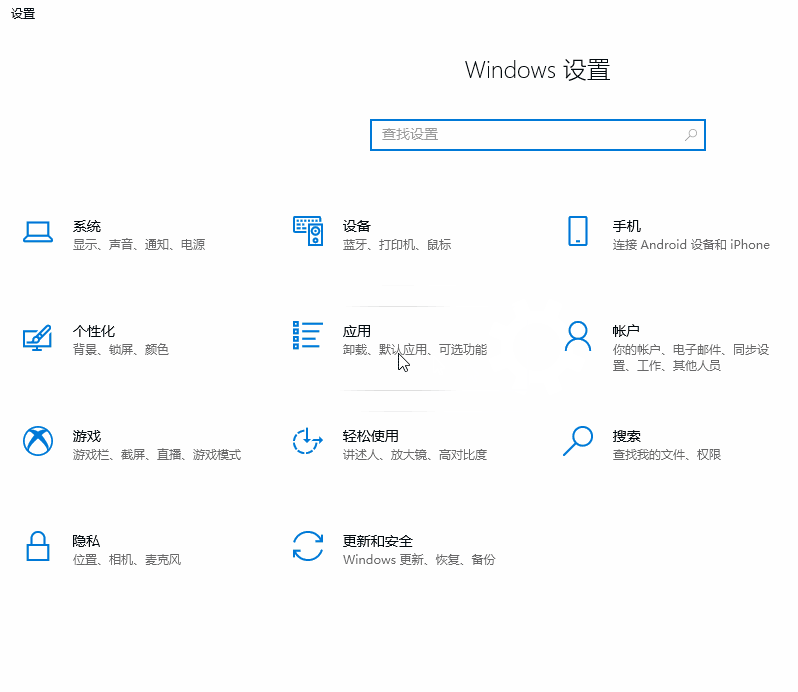 win10开始菜单下载箭头不见了?简单设置教程分享
win10开始菜单下载箭头不见了?简单设置教程分享
- 上一篇
- win10开始菜单下载箭头不见了?简单设置教程分享
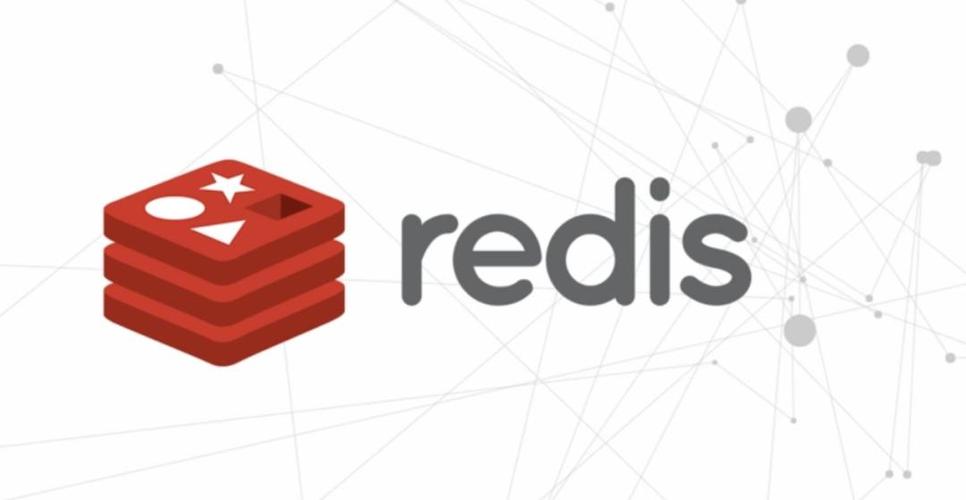
- 下一篇
- Redis慢查询优化!手把手教你分析+解决慢查询
-

- 文章 · 软件教程 | 1分钟前 |
- Win11关闭广告弹窗教程
- 491浏览 收藏
-
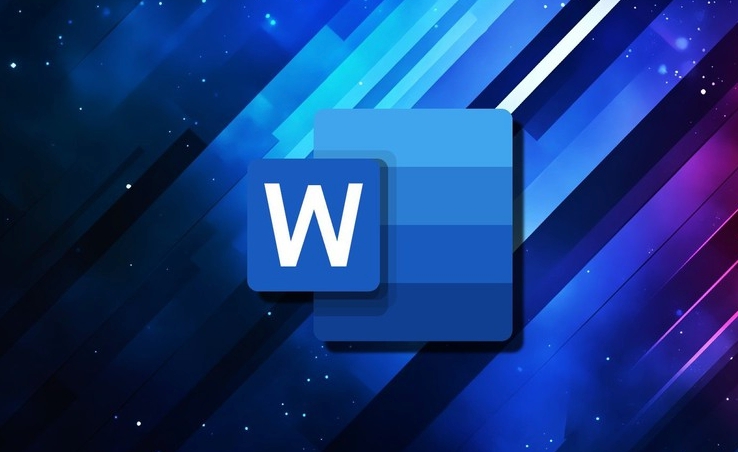
- 文章 · 软件教程 | 1分钟前 |
- Word两页变一页打印方法技巧
- 292浏览 收藏
-

- 文章 · 软件教程 | 2分钟前 |
- Win11运行窗口怎么找快捷键开启方法
- 447浏览 收藏
-

- 文章 · 软件教程 | 3分钟前 | 效率提升 文件重命名 Everything 批量改名 新文件名表达式
- EveryThing批量改名实用技巧分享
- 342浏览 收藏
-

- 文章 · 软件教程 | 3分钟前 |
- 哔哩哔哩天马星图是什么平台?
- 235浏览 收藏
-

- 文章 · 软件教程 | 5分钟前 |
- 顺丰快递查询方法实时物流跟踪技巧
- 109浏览 收藏
-

- 文章 · 软件教程 | 7分钟前 |
- 超级猩猩app预约课程教程
- 379浏览 收藏
-

- 文章 · 软件教程 | 9分钟前 | 自动化 PowerAutomate VBA宏 Excel转PPT PowerPoint导入
- Excel转PPT技巧快速掌握
- 455浏览 收藏
-

- 文章 · 软件教程 | 13分钟前 |
- Windows10多屏设置教程详解
- 129浏览 收藏
-

- 文章 · 软件教程 | 15分钟前 |
- 苹果笔记本电池优化设置技巧
- 352浏览 收藏
-

- 前端进阶之JavaScript设计模式
- 设计模式是开发人员在软件开发过程中面临一般问题时的解决方案,代表了最佳的实践。本课程的主打内容包括JS常见设计模式以及具体应用场景,打造一站式知识长龙服务,适合有JS基础的同学学习。
- 543次学习
-

- GO语言核心编程课程
- 本课程采用真实案例,全面具体可落地,从理论到实践,一步一步将GO核心编程技术、编程思想、底层实现融会贯通,使学习者贴近时代脉搏,做IT互联网时代的弄潮儿。
- 516次学习
-

- 简单聊聊mysql8与网络通信
- 如有问题加微信:Le-studyg;在课程中,我们将首先介绍MySQL8的新特性,包括性能优化、安全增强、新数据类型等,帮助学生快速熟悉MySQL8的最新功能。接着,我们将深入解析MySQL的网络通信机制,包括协议、连接管理、数据传输等,让
- 500次学习
-

- JavaScript正则表达式基础与实战
- 在任何一门编程语言中,正则表达式,都是一项重要的知识,它提供了高效的字符串匹配与捕获机制,可以极大的简化程序设计。
- 487次学习
-

- 从零制作响应式网站—Grid布局
- 本系列教程将展示从零制作一个假想的网络科技公司官网,分为导航,轮播,关于我们,成功案例,服务流程,团队介绍,数据部分,公司动态,底部信息等内容区块。网站整体采用CSSGrid布局,支持响应式,有流畅过渡和展现动画。
- 485次学习
-

- ChatExcel酷表
- ChatExcel酷表是由北京大学团队打造的Excel聊天机器人,用自然语言操控表格,简化数据处理,告别繁琐操作,提升工作效率!适用于学生、上班族及政府人员。
- 3179次使用
-

- Any绘本
- 探索Any绘本(anypicturebook.com/zh),一款开源免费的AI绘本创作工具,基于Google Gemini与Flux AI模型,让您轻松创作个性化绘本。适用于家庭、教育、创作等多种场景,零门槛,高自由度,技术透明,本地可控。
- 3390次使用
-

- 可赞AI
- 可赞AI,AI驱动的办公可视化智能工具,助您轻松实现文本与可视化元素高效转化。无论是智能文档生成、多格式文本解析,还是一键生成专业图表、脑图、知识卡片,可赞AI都能让信息处理更清晰高效。覆盖数据汇报、会议纪要、内容营销等全场景,大幅提升办公效率,降低专业门槛,是您提升工作效率的得力助手。
- 3418次使用
-

- 星月写作
- 星月写作是国内首款聚焦中文网络小说创作的AI辅助工具,解决网文作者从构思到变现的全流程痛点。AI扫榜、专属模板、全链路适配,助力新人快速上手,资深作者效率倍增。
- 4525次使用
-

- MagicLight
- MagicLight.ai是全球首款叙事驱动型AI动画视频创作平台,专注于解决从故事想法到完整动画的全流程痛点。它通过自研AI模型,保障角色、风格、场景高度一致性,让零动画经验者也能高效产出专业级叙事内容。广泛适用于独立创作者、动画工作室、教育机构及企业营销,助您轻松实现创意落地与商业化。
- 3798次使用
-
- pe系统下载好如何重装的具体教程
- 2023-05-01 501浏览
-
- qq游戏大厅怎么开启蓝钻提醒功能-qq游戏大厅开启蓝钻提醒功能教程
- 2023-04-29 501浏览
-
- 吉吉影音怎样播放网络视频 吉吉影音播放网络视频的操作步骤
- 2023-04-09 501浏览
-
- 腾讯会议怎么使用电脑音频 腾讯会议播放电脑音频的方法
- 2023-04-04 501浏览
-
- PPT制作图片滚动效果的简单方法
- 2023-04-26 501浏览





